Mircrosoft社謹製のPC「Surface Pro」。モバイルPCで20年間仕事をしてきた私が、メインマシンとして使うために選んだ秀逸アクセサリ6点を紹介します。
Surface Proとは
追加アイテム紹介の前に、まず「Surface Pro」を簡単に紹介しておきましょう。
売り上げランキング: 4565
Microsoft社製のタブレットパソコンです。OSはWindows8なので、これまでのWindows7ソフトは大抵動きます。私の場合は、全て問題なく動いています。XPソフトも互換モードで問題なく動いています。注意しないといけないのは、ProとRTの2バージョンあること。Proは今までのソフトが動くが、RTは全く動きません。値段はRTより高いけど、メインマシンにするならProにしてください。
■マイクロソフトの Surface Pro、新しい Windows タブレット http://www.microsoft.com/surface/ja-jp/surface-with-windows-8-pro
なぜ選んだか
私は毎日出張が多く、PCを持ち歩くことも多く、これまでは軽量かつ堅牢な富士通LOOXを愛用していました。4台を乗り換えて20年近くになります。今のLOOXが使用5年近くとなる一方で、最近では他メーカーからはUltrabookと称して、Windows8+タブレットのモバイルPCが出荷されていて悩みました。値段もSurfaceProと同等かもっと安い。
しかし、今回はSurfaceProを選びました。理由は簡単、Microsoft社が発売した「ハード」だから。あえてもう一つ理由をつけるなら、これまでのLOOXのACアダプタを使えるUltrabookが発売されなくなってしまったから。歴代LOOXで溜まっていったアダプタは、職場の自室、会議室、自宅、等々に置いてあって、持ち歩かなくてもいいようにしてありました。でも、Ultrabookになってからソケット形状が変わり、同じ環境を目指すならアダプタを買い増す必要がある。そこで、どうせ機種変更してアダプタ買い増すならば、OSのMicrosoft社が発売している「ハード」を使ってみたい、という動機で選びました。
SurfaceProは、2013年2月には世界で発売されていたにも関わらず、日本では6月まで待たされました。しかし、待った甲斐があってOffece2013付き、内部SSD256GBという文句なしのスペックとなり、5月29日14時の発表後、即アキヨドで予約、6月7日に手にしたのでした。
ただし、単体ではメインマシンとしては使えません。理由は以下の通り。
- キーボードがない。画面でタッチするソフトキーボードだけではメインマシンは無理。
- マウスがない。タッチもいいけど、生産性高いのはやはりマウス。
- ACアダプタがかさばる。大きい。
- モニター外部出力がminiディスプレイポートしかない。VGAとかHDMIがない。
ということで、アクセサリーを物色。以下6点でメインマシンとしてバリバリ使えるようにしました。
1.キーボード
Microsoft社製の「タイプカバー」を選びました。
売り上げランキング: 975
他にも「タッチカバー」という、よく似た名前のものがありますが、これはフェルト(?)みたいな素材に指を置くとキー入力が認識される感圧式で、打っているとだんだん指がずれて、ブラインドタッチが出来ない。1,000円くらい高いし少しだけ重いけれど、圧倒的に生産性が高いタイプカバーを選びました。タッチカバーは絶対オススメしません。ショップで触ってみれば善し悪しがすぐ分かると思います。
今のところ悩んでいるのはファンクションキー。一番上のキーにマルチファンクションキーが並んでおり、通常のF2にするにはFnキー+F2キーの両押しが必要。F2は特によく使う変更機能キーなのですが、Fnキーを押すというのが面倒。というか、マルチファンクションはいらない。キーマップ変更ツールがそのうち出てくるのを待ってます。
2.ACアダプタ
特殊形状のマグネット脱着式ソケットなので、今のところサードパーティー製はなく、RT用の24ワットか、Pro用の48ワットの2択です。私はRT用のを選びました。
売り上げランキング: 38916
Pro用に比べ価格が3,000円ほど安く、かつモバイル性に富むことが選んだ理由です。上の写真のコンセント部分は折り畳むことが出来ます。Pro用はアダプタ部分が大きい(先頭写真の左側を参考)上にケーブルがゴツい。持ち運びにはかなり不便です。
電流の規格が合わないのですが、問題なく充電されています。ただし、時間はかかるようです。
3.VGAアダプタ
私はデュアルディスプレイ好きです。会社にも自宅にもモニターがあります。Surfaceシリーズには、MacBookAirと同じ「Mini Diplayport」が採用されていますが、こいつをVGAに変換してやらないとデュアルディスプレイになりません。Microsoft社製アダプタもありますが、MacBookAirと同じ規格なのでサードパーティ製も大丈夫だろうと思い、PLANEX社製のものを選びました。
売り上げランキング: 4068
問題なく動作しています。これが1,180円。Microsoft社製のだと3,980円で3,000円近くオトク。しかもケーブル長が短いので持ち運びに便利です。
実はこれの前にApple社謹製のを試してみましたがNGでした。死んでもなお、ジョブズとゲイツの不仲でしょうか。。。
売り上げランキング: 1179
ということで、私の周りのMBAユーザの方にお譲りしますので、手を上げてください。
4.HDMIアダプタ
最近のホテルにはHDMI接続出来る液晶テレビが置いてあります。つなげちゃいましょう。HDMIならデジタルtoデジタルなのであまり相性問題はないはず。
売り上げランキング: 97
はい、問題なく動作しております。419円。
5.無線LANルーター
Surfaceシリーズには有線LANポートはありません。ほとんどの環境では無線LANでOKですが、どうしても有線LANしかないホテルとか、現場とかあります。そこで、これ。
売り上げランキング: 352
その名も「ちびファイ」。電源はUSBでとり、LANケーブルを挿せばWifi環境が出来上がるという、何ともお手軽なルーター。この小ささには感動しました。
他にも候補だったのはコレ。
売り上げランキング: 31874
有線LANとVGAのコンボ、USBで接続します。6,800円と値が張るのでやめた。
6.マウス
タッチパネルのチャームにも慣れましたが、やはり生産性が高いポインティングデバイスはマウスであると私は信じている。まぁ、好みの問題でしょうけど。
売り上げランキング: 785
コレ買って失敗した。見ての通りホイールはなく、面の上で指を滑らせると上下左右にスクロールするのだが、滑らせるスピードが感度とか湿気とかに左右されまくる感じ。特にexcelでのスクロールが思い通りいかない。ということで、元のするるる~ぅが気持ちいいロジクールマウスに戻ってしまった。
■するるる~ぅのスクロールが気持ちいいBluetoothマウス「Logicool M555b」 | 本質思考道場 https://takamorry.com/article/20090831_logicool_m555b.html
売り上げランキング: 109
もう発売されてから4年経つけど、これ以上のマウス、見たことない。値段下がっていて1,980円か!最強。
以上、総額は
本体119,800円+アクセサリ約22,000円≑14万円ほどで、素晴らしいモバイルPC環境が整いました。
これまでのLOOXより薄くなった分、かばんに本とかNexus7とか入れられるようになったし、随分満足しています。
まだ周りにSurface使いがいないこともあって、あちこちのお客様に興味を持ってもらえることが、営業的に既にモトをとった(かなw)。



![マイクロソフト Surface Pro 256GB [Windowsタブレット・Office付き] H5W-00001](https://i0.wp.com/images-fe.ssl-images-amazon.com/images/I/31eth3p5AOL._SL160_.jpg?w=1256&ssl=1)









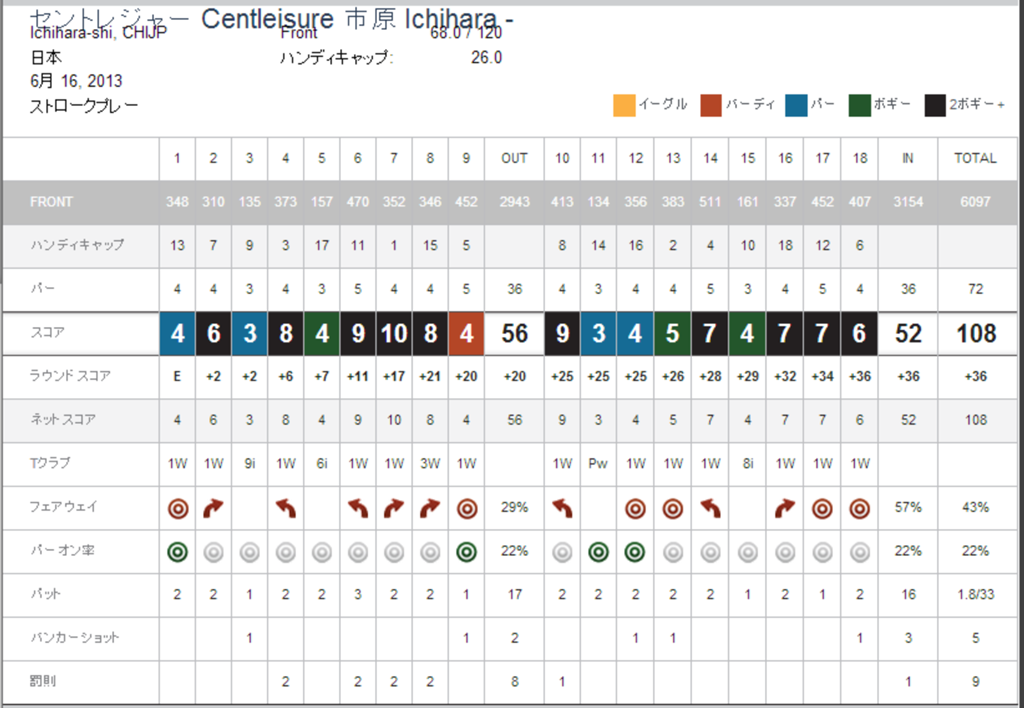

コメント